Etakchi - matn satrlari orasidagi bo'shliq miqdori. Bo'sh joy qo'shish yoki olib tashlash orqali siz hujjatning umumiy ko'rinishini va o'qilishini yaxshilashingiz mumkin. Bir nechta format va o'lchamdagi bosma hujjatlarni ishlab chiqishga imkon beradigan InDesign ish stoli nashriyot dasturini boshqarishni bilish sizga hujjatingizni vizual ta'sirini maksimal darajada sozlash imkonini beradi.
Qadamlar

Qadam 1. Adobe InDesign -ni sotib olmang, agar unga egalik qilmasangiz
InDesign-ni kompyuteringizga o'rnatish uchun ekrandagi ko'rsatmalarga amal qiling va agar kerak bo'lsa, kompyuterni qayta ishga tushiring.

2 -qadam. InDesign -ning ish maydoni va mavjud foydalanuvchi resurslari bilan tanishib chiqing

Qadam 3. Adobe InDesign -ni oching

Qadam 4. Ish joyining yuqori qismidagi Boshqarish panelidan Fayl> Ochish -ni tanlab, ishlamoqchi bo'lgan InDesign hujjatini oching
Agar sizda ishlash uchun mavjud InDesign hujjati bo'lmasa, Fayl> Yangi> Hujjat -ni tanlab, yangi hujjatning sozlamalarini belgilab, yangi hujjat yarating

Qadam 5. Agar hujjatingizda u mavjud bo'lmasa, matnni import qiling
- Asboblar palitrasida joylashgan Matn vositasi yordamida matnli ramka yarating. Matn vositasi yaratilmagan holda, yangi yaratilgan matn ramkasini bosing va matnni yozishni boshlang.
- Matnni oldindan mavjud bo'lgan matnli hujjatdan to'g'ridan-to'g'ri import qilish uchun Fayl> Joyni tanlang, import qilmoqchi bo'lgan faylga o'ting va fayl nomini ikki marta bosing. Yuklangan kursor paydo bo'ladi. Sichqonchani matn paydo bo'ladigan joyga olib keling va matnni joylashtirish uchun bosing.
- Agar siz katta hajmdagi matnni import qilayotgan bo'lsangiz, uni bir nechta matnli ramkalarga o'tkazishingiz kerak bo'ladi. Buni matn ramkasining o'ng pastki burchagidagi qizil ortiqcha belgisini bosish, matnni joylashtirmoqchi bo'lgan yangi sahifa yoki ustunga o'tish va sichqonchani bosish orqali bajaring. Barcha matn joylashguncha bu amalni takrorlang.

Qadam 6. O'zingiz xohlagan matnni ajratib ko'rsatish uchun Matn vositasi yordamida etakchini sozlang va Belgilar panelida joylashgan Etakchi menyusidan kerakli ko'rsatgichni tanlang
Belgilar paneli ish joyingizning o'ng tomonida joylashgan.
Agar siz matnga vertikal asoslashni qo'llagan bo'lsangiz yoki uni asosiy panjara (matn ramkasining pastki qismi) ga moslashtirgan bo'lsangiz, InDesign sizning asosiy sozlamalaringizni qabul qilmasligi mumkin. Agar shunday bo'ladigan bo'lsa, vertikal asoslashni va asosiy chiziqlar hizalanishini o'chirib qo'ying va etakchingizni qayta sozlang
Video - bu xizmatdan foydalanib, ba'zi ma'lumotlar YouTube bilan bo'lishishi mumkin
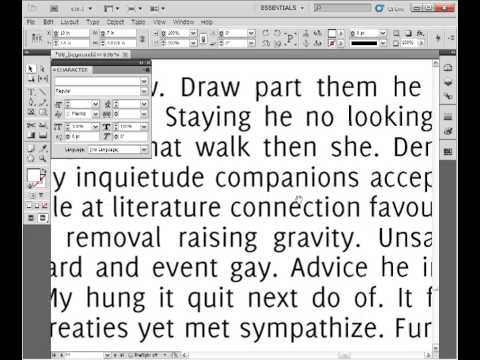
Maslahatlar
- Yetakchi bir satr matnning oldingi chizig'ining bosh chizig'igacha o'lchanadi.
- Odatiy bo'lib, Adobe InDesign sizning o'lchamingizning 120 foizini boshqaradi. Agar sizning matningiz 10 punktli turga o'rnatilgan bo'lsa, sizning ko'rsatuvingiz odatda 12 punktdan iborat bo'ladi.
- InDesign -dan foydalanib siz shrift, o'lcham, bosh, kerning va kuzatish xususiyatlarini o'z ichiga olgan paragraf uslubini yaratishingiz mumkin. Agar sizda katta hajmli matnga qo'llashni xohlagan sozlamalar guruhi bo'lsa, bu foydalidir.







